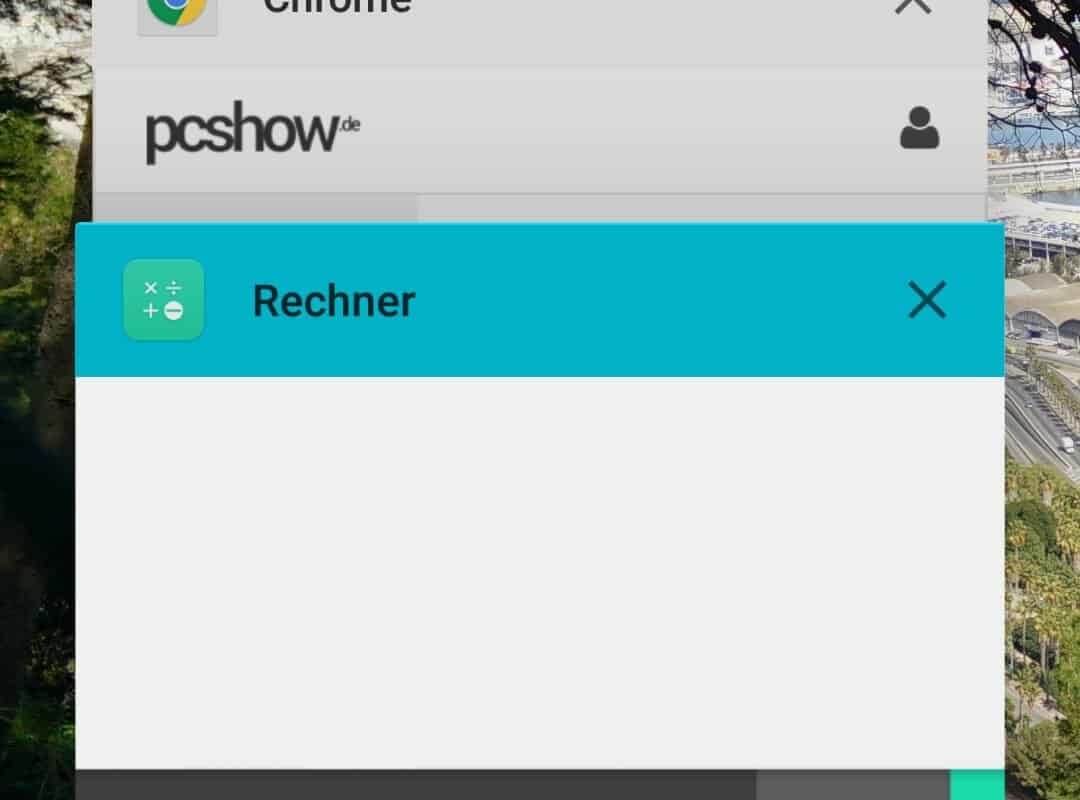Auf deinem Android-Smartphone findest Du viele kleine Programme, die sogenannten Apps. So kannst Du mit den Apps „Einstellungen“ dein Smartphone einrichten oder „Telefon“ mit deinem Gerät telefonieren. Apps können im „Play Store“ heruntergeladen und installiert werden. Zu einer der Top-Apps gehört hier Whatsapp, ein Nachrichtendienst, der per Internet Kurznachrichten, Bilder, Videos usw. überträgt und so die klassische SMS ersetzt. Apps können ganz einfach auf deinem Android-Gerät gestartet und beendet werden.
Android-App starten
Die Apps lassen sich einfach durch das Drücken des App-Symbols öffnen. Sofern die App nicht auf dem Homescreen ist, kannst Du diese über das Menü erreichen. Drücke dafür einfach auf dem Homescreen, also dem Startbildschirm, „Menü“ oder die großen drei Punkte.
Weitere Android-Apps öffnen
Um eine andere App zu verwenden, kann die App einfach minimiert werden. Durch das Drücken der Home-Taste, also die mittlere Taste des Android-Geräts, wird die App in den Hintergrund geschoben und Du kannst einfach eine weitere App durch Drücken öffnen. Dabei wird die andere App weiter im Hintergrund ausgeführt, allerdings in den meisten Fällen pausiert. Du kannst beliebig viele Apps gleichzeitig öffnen, allerdings benötigt dies mehr Arbeitsspeicher und das Gerät könnte langsamer werden.
Android-App beenden
Um die Apps endgültig zu schließen, gibt es mehrere Wege. Der einfachste Weg ist über die Liste der zuletzt verwendeten Apps. Halte dafür die Aufgaben-Taste gedrückt bis sich die Übersicht öffnet. Bei Samsung Galaxy Smartphones genügt es, wenn Du auf die Aufgaben-Taste kurz drückst. Hier findest Du nun alle Apps, die derzeit ausgeführt werden.
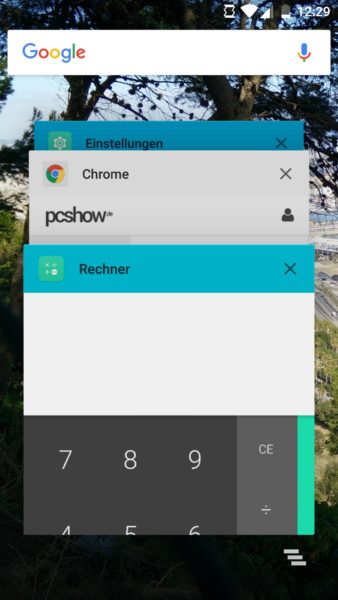
Durch das Wischen von oben und von unten kannst Du zwischen den verschiedenen Apps wechseln. Wenn Du eine einzelne App schließen möchtest, so drückst Du das kleine X am Rand oder schiebst die App nach links aus dem Bildschirm heraus.
Allerdings kannst Du auch alle geöffneten Apps hier schließen, indem Du auf die drei Balken darunter drückst.